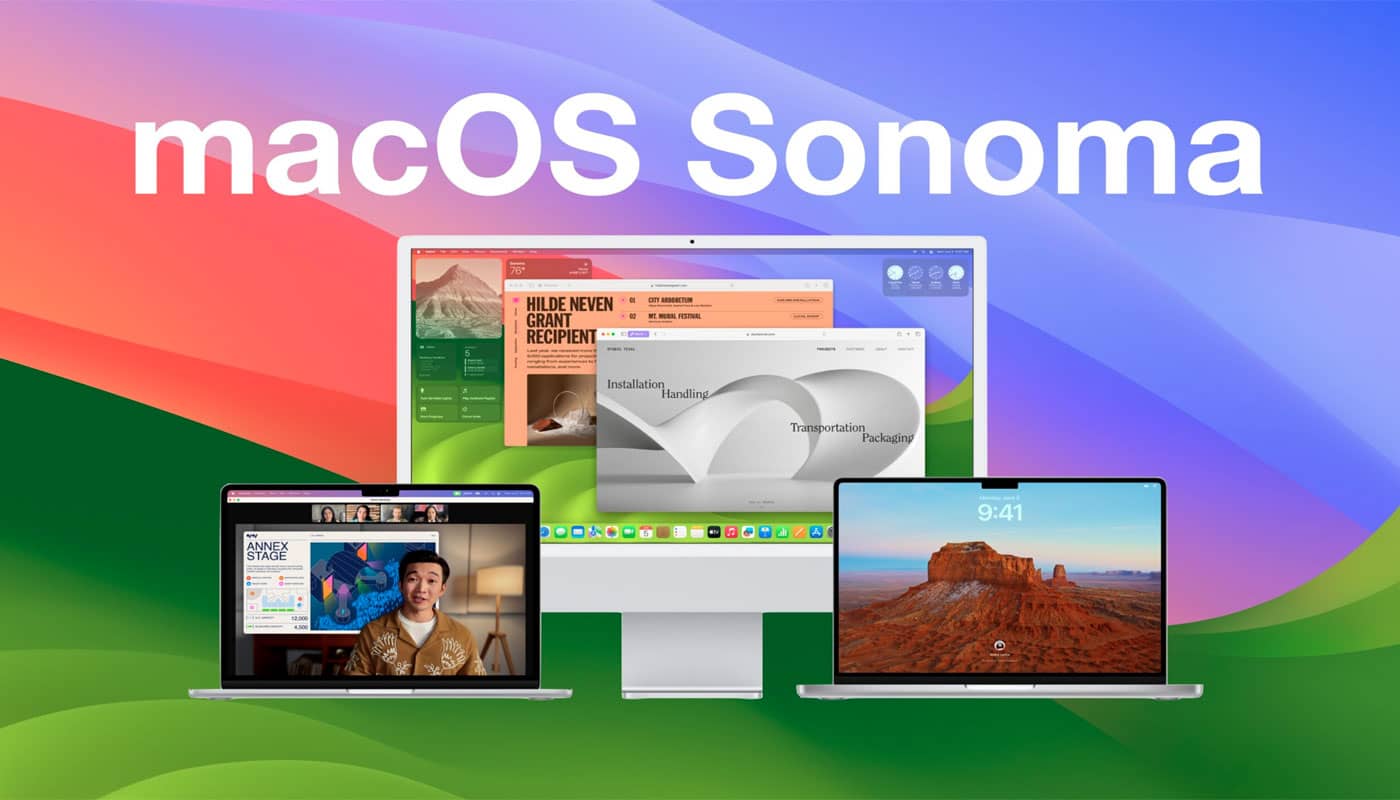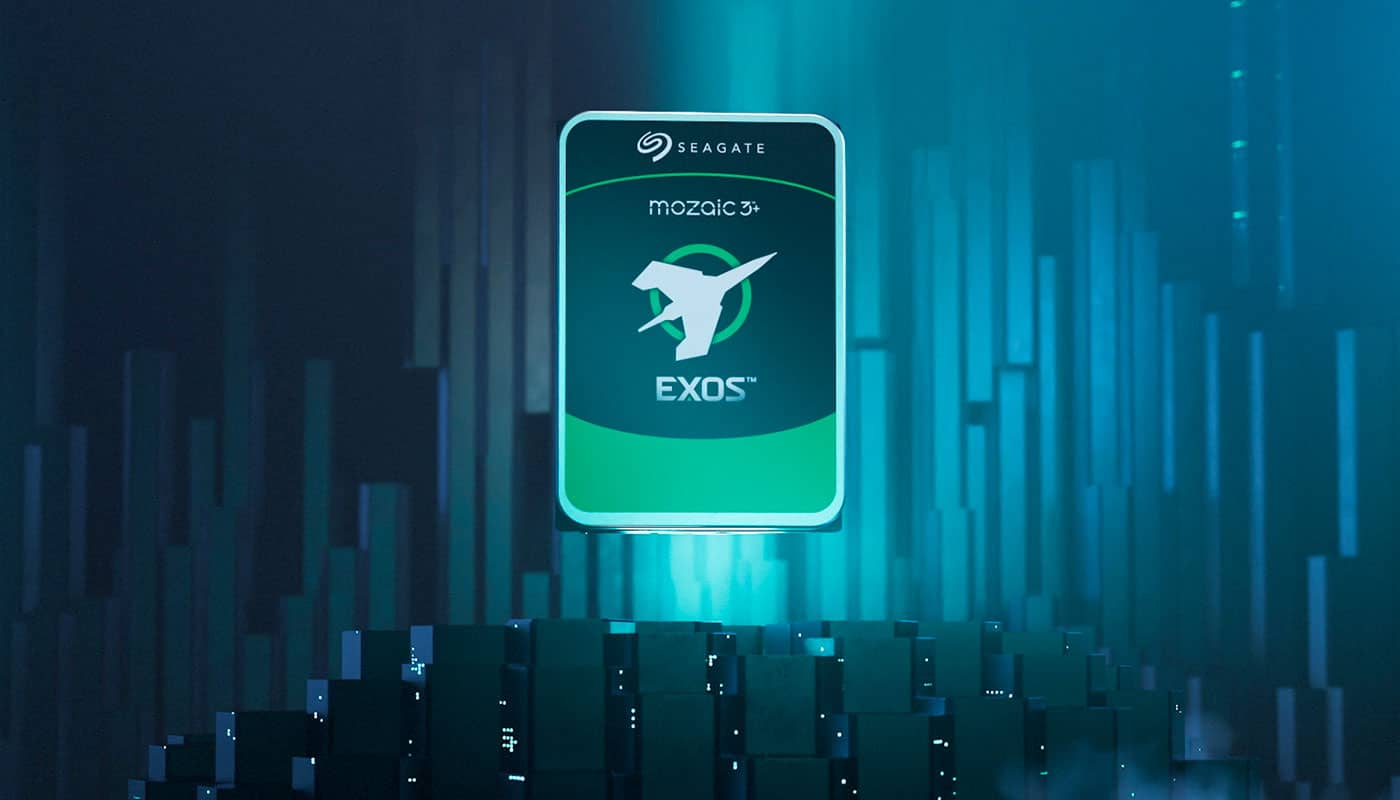Table des matières
Ordinateur qui ne s’allume plus ? Ou problème avec le démarrage de Windows ? Voici ce que nous vous conseillons de faire avant toute chose.
CHERCHER LA SOURCE DU PROBLÈME
Un ordinateur qui refuse de s’allumer peut juste avoir un souci d’alimentation. Mais lorsque vous pensez que le problème vient d’une panne du système, il faut voir un informaticien.
- UN PROBLÈME D’ALIMENTATION
Pour le savoir, il faut vérifier le chargeur et la batterie pour les PC. Vous devriez débrancher la batterie et essayer de démarrer le PC avec une prise secteur. Si le redémarrage ne marche pas, vous saurez qu’il faut changer la batterie. De même, il faut s’assurer que le fil d’alimentation est en bon état. Vérifiez que le chargeur n’est pas encore endommagé, que les extrémités comme la gaine de protection ne présentent pas de craquelures.
Généralement, à cause d’une mauvaise manipulation ou des déplacements, les bouts sont coupés. Il arrive même que la gaine soit dénudée à certains endroits. Vous devriez remplacer le fil si le souci vient de là afin de pouvoir allumer le PC.
- UN PROBLÈME DE SENSIBILITÉ
Pour les ordinateurs de bureau, il s’agit principalement d’un problème de sensibilité. Le bouton marche/arrêt ne fonctionne plus. Pour retrouver la vraie source du problème, vous devriez allumer le LED. Si ça marche, il faut revoir les touches. Dans le cas contraire, la carte mère peut être endommagée, mais seul un expert peut le confirmer.
- PEUT-ÊTRE QUE C’EST SEULEMENT L’ÉCRAN
Il arrive que l’écran ne s’allume plus. Dans ce cas, il faut brancher un autre moniteur à l’unité centrale. Si l’ordinateur fonctionne à nouveau, il faut remplacer l’écran. Pour les ordinateurs de bureau, il n’est pas pratique de changer l’écran même si c’est juste une question de luminosité. Le mieux est d’acheter un moniteur neuf.
- PROBLÈME LIÉ À UN NOUVEAU MATÉRIEL
Un nouveau matériel peut être la cause d’une défaillance ou d’un refus de démarrage PC. Il faut donc le désinstaller puis démarrer l’ordi, avant de réinstaller et de redémarrer pour en être sûr.
- UN PROBLÈME LIÉ AUX PÉRIPHÉRIQUES
Il est également recommandé d’enlever les hardwares et tout autre composant pouvant empêcher le démarrage de l’ordinateur. Les disques durs externes, les clés USB ou les graveurs peuvent, en effet, créer des soucis à ce niveau.
- UN PROBLÈME AU NIVEAU DES COMPOSANTS IMPORTANTS
Ainsi, il faut simplement garder les matériels importants comme la carte mère, le processeur, la carte graphique, la barrette pour la mémoire vive, la prise d’alimentation et l’écran (ordinateur de bureau). Si le PC ne s’allume toujours pas, c’est qu’un de ces composants de base présente un problème. Vous devriez peut-être remplacer le hardware ou la carte mère.
- SIGNES À VÉRIFIER
Les autres signes évidents comme le grincement de la carte mère ou des effets sonores inhabituels signifient aussi que l’ordinateur a besoin d’une remise à niveau.
En identifiant la source du problème, vous devriez être en mesure de rallumer l’ordinateur.
DÉMARRER WINDOWS CORRECTEMENT
Si votre système Windows refuse de démarrer à la commande, il faut activer le mode sans échec. Le mode sans échec annule automatiquement toutes les modifications effectuées sur le PC. Si vous avez ajouté ou supprimé des programmes, ou réparé certains d’entre eux, toutes ces actions (jugées récentes) seront annulées. C’est comme si vous nettoyez votre système, c’est-à-dire tout réinitialiser. Ce qui pourrait par exemple vous permettre de réinstaller windows 10 correctement.
L’idée est simple, il faut réinitialiser le programme de base pour enlever tout autre programme pouvant empêcher le démarrage PC. Ce mode sans échec peut aussi réparer ou supprimer les comptes Windows infectés par un virus. Il faut simplement un CD/DVD de récupération Windows pour le faire.
ACTIVER LE MODE SANS ÉCHEC
Si votre système Windows est antérieur à la version 8, appuyez sur la touche F8 au démarrage de l’ordinateur, et cliquez sur le mode sans échec. Pour activer le mode sans échec d’un système Windows 8 ou 10, vous pourrez faire une option de réparation. Il faut simplement l’activer.
Pour les PC sous Windows 8 ou 10, il faut aller dans le menu Démarrer pour atteindre les « Paramètres ». Il faut cliquer sur « Mise à jour et sécurité », en bas à droite. À gauche se trouve un bouton « Récupération », cliquez dessus. Dans le menu « Démarrage avancé », appuyez sur « Redémarrer maintenant ». Lorsque l’ordinateur va redémarrer, il faut choisir l’option « Dépannage » par les trois options proposées.
Deux autres « Options avancées » vont apparaître, il faut choisir « Paramètres » et activer le mode sans échec.
LE PROBLÈME PERSISTE ?
Si le problème n’est pas résolu après ces manipulations, le problème de démarrage ordi peut venir d’une pièce défectueuse ou alors nécessiter la réinstallation complète de Windows. Vous ne savez pas comment procéder ? Faites appel à Gentil Geek ! Il prendra tout en main.
Gentil Geek est votre expert informatique, votre assistant en matière de PC. Il vous aidera à démarrer votre PC ou votre système Windows, et à réparer tout autre souci concernant votre ordinateur.